- ユーザーアカウント
- 電源オプション
- File Explorer
- HDD
- PC起動
- Windows Update
- ネットワーク
- PowerShell
- コマンドプロンプト
- OneDrive
- レジストリ編集
- Windows Defender
- ロック画面
- 右クリックメニュー
- サインイン画面
- 通知領域
- スタートメニュー
- Snipping Tool
- ブラウザー
- アクションセンター
- セキュリティー
- 背景画像
- BitLocker暗号
- サウンド
- グループポリシー
- コントロールパネル
- 日付と時刻
- CD/DVD
- システム
- ゴミ箱
- タスクバー
- Hyper-V
- アイコン
- タスクマネージャー
- コンピューターの管理
- デスクトップ(DeskTop)
https://www.billionwallet.com > Windows 10 > ネットワーク(Network) > モバイルホットスポット機能を使ってPC経由でスマホをWi-Fi(無線LAN)に接続する - Windows 10
Windows 10 モバイルホットスポット機能を使ってPC経由でスマホをネットワーク(Wi-Fi)に接続する方法~PCを無線ルータとして使う
Windows 10のモバイルホットスポットの機能とは、ネットワークに接続されているWindows 10のPCをモバイルホットスポット(無線LANアクセスポイント)に変換し、他のデバイスと共有します。これによりスマートフォンなどの別の機器がWindows 10のPCを経由して無線LAN(Wi-Fi)接続でインターネットにアクセスできるようになります。
| 目 次 | |
|---|---|
例えば、旅行に行って泊まったホテルで無線LANに接続が出来ずにインターネットが使えなくなっても有線LANにつながっているWindows 10のPCがあればスマートフォンのWi-Fi接続が出来ます。モバイルホットスポットはWindows10 Anniversary Updateで新たに追加された機能です。
スポンサーリンク
モバイルホットスポットに移動する
▼ Windowsの設定画面からスタートするので、 スタートボタン > 設定をクリックして以下の画面に移動します。またはショートカットキーとして Windows + Iキーを押します。Windowsの設定画面が開くので、1ネットワークとインターネットアイコンをクリックします。

▼ 他にも早道として Windows + Sキーを押して検索テキストボックスにて1モバイルと入力し、検索結果から2モバイルホットスポットの設定の変更をクリックします。

モバイルホットスポットの設定
▼ ネットワークとインターネット画面が表示されるので、左ペインで1モバイルホットスポットを選択します。
モバイルホットスポット機能を有効にする
▼ 既定ではモバイルホットスポットがOFFになっているので、まずインターネット接続を他のデバイスと共有しますのトグルボタンを2スイッチオンに切り替えます。

3インターネット接続を共有する:複数のネットワーク接続環境がある場合は、例えば, パソコンが有線LANと無線LAN(Wi-Fi)両方に接続している場合は、SSID(ここではBuffalo-G-1B2)とWi-Fiのどちらかを選択します。
自動で無線LANアクセスポイントのネットワーク名とネットワークパスワードが表示されます。これをスマホにてPCを経由してWi-Fi接続時に使います。また、接続時に必要なネットワーク名とパスワードは4編集ボタンから変更可能です。
▼ 編集ボタンをクリックしますと、ネットワーク名やパスワードを変更することができます。1ネットワーク パスワードを8文字以上で設定し、2保存ボタンをクリックします。

スマートフォンをインターネットに接続する
PC設定が終わったら、これからスマートフォンにてPCのモバイルホットスポット機能を使ってWi-Fiのネットワーク接続を行ってみましょう。スマートフォンの機種やOS、バージョンによって以下のスマホ表示画面は変わります。ここからはAndroidスマホでの設定となります。
▼ スマートフォン側の設定画面から1Wi-Fi項目をタップします。

▼ Wi-Fiの接続可能なSSIDの一覧が表示されます。その中からPCのモバイルホットスポット機能で設定した1ネットワーク名をタップします。

▼ パスワードの入力画面が表示されます。PCのモバイルホットスポット機能で設定した1ネットワークパスワードを入力し、2接続をタップします。

スポンサーリンク
▼ 結果、1ネットワーク名に接続されました(or 接続済み)と表示されます。スマートフォンがPC経由でWi-Fiに接続されたことが分かります。

▼ スマホ設定画面のWi-FiでもPCのネットワーク名が表示されています。

▼ PC側でもモバイルホットスポットに接続している他の1デバイスが表示されます。以下のように接続されているスマホが追加されています。なお、モバイルホットスポット機能で同時に接続可能なデバイス数は8台までです。 モバイルホットスポットを使用できるのは無線LAN機能付きのデバイスのみです。

モバイルホットスポットに簡単アクセス
▼ 一旦PCのモバイルホットスポットの設定が終わったら、簡単にモバイルホットスポット機能を素早くON/OFFにすることができます。
以下のようにデスクトップの通知領域の1アクションセンターアイコンをクリックして表示されるクイックアクションにある2モバイルホットスポットアイコンをクリックするとモバイルホットスポットのトグルボタンがON/OFFに切り替わります。

モバイルホットスポットを追加する
▼ アクションセンターにモバイルホットスポットアイコンが表示されていない場合は、Windowsの設定 > システム > 1通知とアクションから2クイックアクションの追加または削除をクリックします。

▼ クイックアクションの追加または削除画面にて表示されているるクイックアクションの一覧からモバイルホットスポットのトグルボタンを1オンにすることでクイックアクションにアイコンが追加されます。

関連記事
Windows10 PC経由でスマホを無線Wi-Fiでネット接続できない:ホストされたネットワークを開始できませんでした。~SoftAP機能のエラー対策スポンサーリンク
関連 POSTs

Windowsエクスプローラの「PC」上でネットワーク場所を追加すると、インターネットのWebサイトやFTPサイトなどショートカットが作成され... 記事を読む

Windows10ではネットワークの接続場所によって「プライベートネットワーク」と「パブリックネットワーク」に分かれています。プライベートネットワークは... 記事を読む

Wi-Fiとはパソコンやスマホ、タブレットなどのネットワーク接続にワイヤレスで接続する無線LANの技術のことをいいます。普段自宅や職場などで... 記事を読む

無線LANのデバイスがMicrosoft Virtual WiFi Miniport Adapterに対応していれば通常SoftAP機能が使えるようですが、PC環境によってエラーが発生することが... 記事を読む
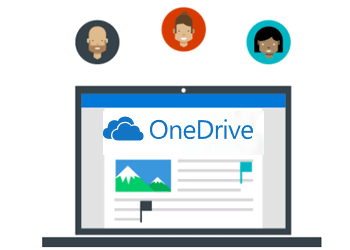
ネットワークドライブにOneDriveを割り当てた後は、Windows10にプリインストールされているOneDriveは不要になりますので、きれいに削除することもできます... 記事を読む

ワイヤレス(Wi-Fi)ネットワークプロファイルには、SSID(ネットワーク名)、パスワードキー、およびワイヤレスネットワークに接続できるセキュリティ情報が含まれています... 記事を読む
デフォルトでは、サインイン画面のネットワークアイコンをクリックすると、PCとネットワークの接続状態を確認することができます。サインイン画面上の右下に... 記事を読む

Windowsエクスプローラーにはネットワーク一覧が表示されますので、簡単に素早くネットワークアクセスができます。ナビゲーションペインからネットワークを削除しますと... 記事を読む

インターネットなどネットワークに接続するにはパソコンがハードウェアを認識するように、ネットワークアダプターのドライバーをインストールしなければなりません... 記事を読む

ワイヤレスネットワークのセキュリティキー(暗号化キー)は、使用者のPCがワイヤレスネットワーク上のセキュリティ保護されたアクセスポイント... 記事を読む
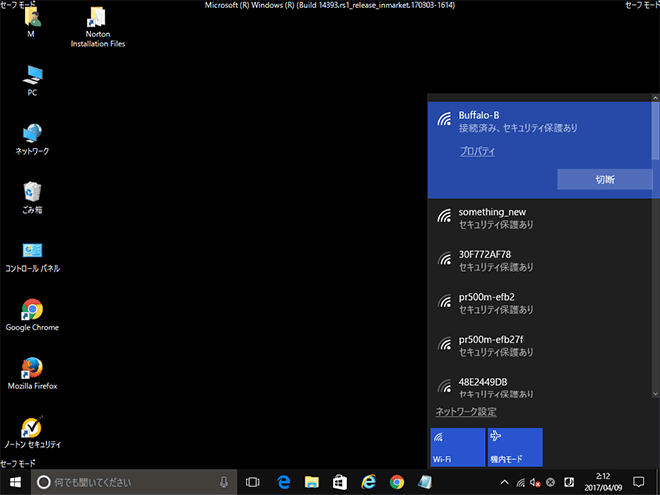
ネットワーク接続を有効にし、セーフモードでもインターネットにアクセスすることができるように「セーフモードとネットワーク」を作成してみます... 記事を読む

PC上で無線LAN(Wi-Fi)に接続するには、無線LAN機器とパソコンの無線LANアダプタが設置されていることが基本条件となります... 記事を読む
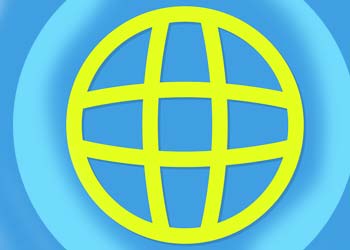
IPアドレス(Internet Protocol address)とは、IPでパソコンやネットワーク上の機器を識別するためにそれぞれに指定された識別番号です... 記事を読む
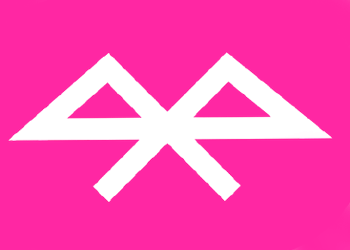
BlueToothとは、スマホで無線のヘッドフォンで音楽を聴いたり、無線接続でスピーカーやキーボード、マウスを使用したりする、2.4GHzの周波数帯を... 記事を読む

スマートフォン(Android、データ送信)からパソコン(PC、データ受信)へデータ送信を行ってみます。相互Bluetooth機能を「ON」に設定し... 記事を読む
スポンサーリンク
スポンサーリンク
Category
Windows Keyword Category
BILLION WALLET Copyright©All rights reserved